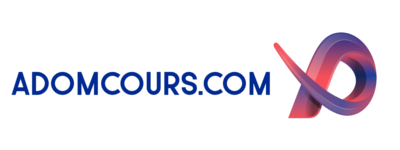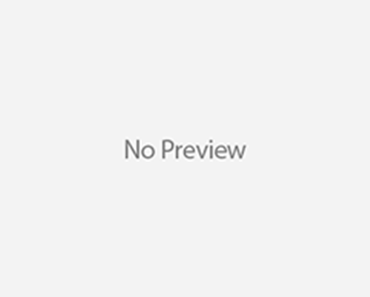Le logiciel scolaire Pronote est un outil incontournable pour les collèges et lycées, permettant de gérer efficacement les résultats scolaires, absences et autres informations importantes concernant les élèves. Cependant, il peut parfois être délicat de maîtriser toutes ses fonctionnalités, comme l’envoi de pièces jointes. Dans cet article, nous allons vous montrer comment gérer l’envoi de pièces jointes sur Pronote de manière simple et rapide.
Comprendre l’importance de l’envoi de pièces jointes sur Pronote
L’envoi de pièces jointes sur Pronote est crucial pour partager des documents importants avec les élèves ou leurs parents. Il peut s’agir de devoirs à rendre, de documents d’étude ou encore de feuilles d’information concernant des événements scolaires. En quelques clics, les enseignants peuvent partager ces fichiers et ainsi faciliter la communication et l’échange d’informations entre toutes les parties prenantes du milieu éducatif.
Les prérequis pour envoyer une pièce jointe sur Pronote
Avant de pouvoir envoyer une pièce jointe sur Pronote, il convient tout d’abord de se connecter à son compte personnel sur la plateforme. Le login et le mot de passe sont généralement fournis par l’établissement scolaire ou le professeur principal. Les enseignants et l’administration disposent d’un accès spécifique, tandis que les élèves et les parents utilisent un autre type de compte. Cela permet une gestion différenciée des droits d’accès aux différentes fonctionnalités du logiciel.
Les étapes pour envoyer des pièces jointes sur Pronote
Une fois connecté à votre compte Pronote, vous pouvez suivre ces étapes pour envoyer une pièce jointe :
- Rendez-vous dans la rubrique « Communication » : Cette section se situe généralement à gauche de l’écran d’accueil et représente une sorte de boîte aux lettres. En cliquant dessus, vous accédez à votre messagerie sur Pronote.
- Créez un nouveau message : Pour démarrer la création d’un nouveau message, il suffit de cliquer sur le bouton « Nouveau message » se trouvant en haut à droite de l’écran.
- Remplissez les champs requis : Comme pour tout message électronique, vous devez indiquer un destinataire (élève ou parent), un objet ainsi que le corps du message. N’oubliez pas de vérifier au préalable que vous disposez bien des autorisations nécessaires pour envoyer ce type de communication à la personne souhaitée.
- Ajoutez votre pièce jointe : Juste en dessous du champ « message », cliquez sur le bouton avec une trombone symbolisant l’ajout de pièce jointe. Une fenêtre s’ouvre alors pour vous permettre de sélectionner le fichier à joindre depuis votre ordinateur ou périphérique de stockage. La taille du fichier ne doit pas dépasser la limite autorisée par Pronote (généralement 5 Mo).
- Confirmez l’envoi : Une fois que toutes les informations sont correctement renseignées et que votre pièce jointe est sélectionnée, il ne vous reste qu’à cliquer sur « Envoyer » pour valider l’envoi de votre message avec la pièce jointe.
Lorsque le message est envoyé, la personne destinataire recevra une notification lui indiquant qu’un nouveau message contenant une pièce jointe lui a été adressé sur Pronote. Pour en savoir plus et maîtriser l’envoi de documents sur pronote, n’hésitez pas à consulter d’autres ressources en ligne dédiées à l’utilisation de cet outil.
Astuces pour optimiser l’envoi de pièces jointes sur Pronote
Compresser ses fichiers avant envoi
Pour éviter un envoi trop long ou l’impossibilité d’attacher un document en raison de sa taille, pensez à compresser vos fichiers au préalable. Cela peut se faire grâce à des utilitaires gratuits comme 7-Zip ou encore directement depuis votre système d’exploitation. Les formats de compression couramment utilisés sont .zip, .rar ou encore .7z.
Opter pour des formats compatibles
Afin que les destinataires puissent ouvrir et consulter facilement les pièces jointes, il est conseillé d’utiliser des formats de fichier couramment pris en charge par la majorité des logiciels et systèmes d’exploitation. Ainsi, pour des documents textuels, privilégiez le format .pdf ou .docx ; pour des images, utilisez plutôt .jpeg ou .png.
Eviter les fichiers trop volumineux
Lorsque vous envoyez une pièce jointe sur Pronote, essayez autant que possible de ne pas dépasser la limite imposée en termes de taille de fichier. Ceci facilite non seulement l’envoi et la réception du message, mais évite également le risque de saturation de votre messagerie sur Pronote et permet de gagner en efficacité dans les communications électroniques.
Pour aller plus loin : la gestion des pièces jointes reçues sur Pronote
Maintenant que vous maîtrisez l’envoi de documents sur Pronote, il est également très utile de savoir comment gérer les pièces jointes que vous recevez. Vous pouvez suivre ces quelques conseils pour optimiser la consultation et le stockage de ces fichiers :
- Télécharger rapidement les pièces jointes importantes : Si un document nécessite votre attention immédiate, n’hésitez pas à le télécharger dès la réception du message afin d’y accéder facilement et rapidement.
- Classer les pièces jointes par catégorie : Pour conserver une trace et retrouver aisément les documents échangés avec vos correspondants, pensez à les classer dans des dossiers dédiés (devoirs, cours, informations générales…).
- Supprimer ou archiver les pièces jointes inutiles : Afin de ne pas encombrer votre messagerie et votre espace de stockage, n’oubliez pas de supprimer ou d’archiver périodiquement les pièces jointes qui ne sont plus nécessaires.
En suivant ces conseils et étapes, vous devriez être en mesure de gérer efficacement l’envoi et la réception de pièces jointes sur le logiciel scolaire Pronote. N’hésitez pas à pratiquer régulièrement et à consulter d’autres ressources pour maîtriser pleinement cet outil indispensable au sein des collèges et lycées.